在這段時間裡,視頻風靡一時。 由於社交媒體平台和互聯網的普及,幾乎每個人每天都在觀看視頻。 因此,有必要更多地了解不同的視頻文件格式。 MXF是一種不那麼流行的視頻格式。 與MP4相比,MXF並不那麼出名。 但是,您可能要轉換 MXF到MP4 具有可在大多數設備上播放的文件類型。
本指南將教您可用於將MXF轉換為MP4的各種工具和平台。 當然,這些平台將能夠理解MXF文件的術語,從而將其轉換為其他文件類型。 讓我們開始轉換您的MXF文件!
內容:第1部分:什麼是MXF視頻格式?第2部分:如何在Mac上將MXF轉換為MP4?第3部分:其他工具,將MXF轉換為MP4第4部分:結論
第1部分:什麼是MXF視頻格式?
因此,在深入研究MXF到MP4轉換工具之前,我們先談談 MXF 第一。 它是Material eXchange Format的縮寫,是用於SMPTE標準專業音頻和視頻內容格式的視頻容器的格式。 這是替代真實錄像帶的數字格式。
這是一種視頻文件類型,支持元數據和完整的時間碼,使人們可以專業地使用視頻內容。 它專門用於電視廣播。 該文件類型可以在單個文件的格式內包含各種壓縮格式。
它是一項獨特的功能,允許MXF文件類型成為所有每種數字視頻格式的標準。 這樣,可以將該格式轉換為其他流行的文件類型,例如MOV或AVI。 會聲會影Pro可以對其進行編輯和轉換。
第2部分:如何在Mac上將MXF轉換為MP4?
您要在Mac計算機上將MXF轉換為MP4嗎? 好吧,那很容易。 您只需要使用 iMyMac視頻轉換器。 這是一個允許您轉換視頻和音頻文件的工具。 支持的轉換格式很多,足以滿足您的娛樂需求。
這個工具的妙處在於您還可以使用它來編輯視頻。 例如,您可以旋轉,修剪,切割或 裁剪視頻。 您也可以選擇使用該工具編輯飽和度,色相,亮度和其他設置。 以下是使用iMyMac Video Converter將MXF轉換為MP4的方法:
步驟1.下載,安裝和打開工具
首先,您必須從 官方網站在這裡。 安裝非常簡單,因為您只需要打開下載的軟件包並按照計算機上的說明進行操作即可。 然後,有必要在安裝軟件後啟動軟件。
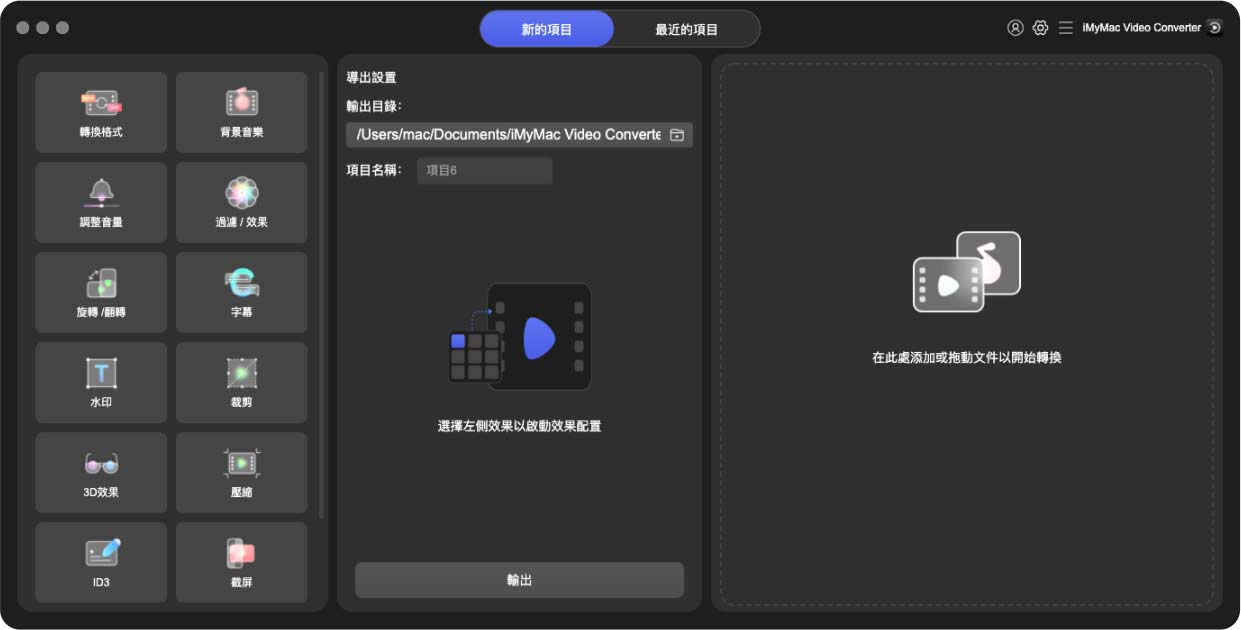
步驟2.添加文件並選擇MP4格式
現在,通過單擊旁邊帶有“添加文件”字樣的加號按鈕來添加MXF文件。 選擇文件所在的文件夾,然後打開這些文件。 然後,選擇輸出設置為MP4。 其他設置(例如分辨率)可以通過界面進行修改。

步驟3.選擇目標文件夾並將MXF轉換為MP4
選擇要保存輸出MP4文件的文件夾。 然後,單擊“轉換”或“全部轉換”以開始該過程。 您應該等待該過程完成。 然後,在先前選擇的目標文件夾上訪問轉換後的文件。

第3部分:其他工具,將MXF轉換為MP4
工具01:XMedia Recode
這是一款完全免費的軟件,可讓您將MXF轉換為MP4。 它具有豐富的功能,可讓您轉換各種視頻文件格式。 您甚至可以根據需要修改輸出的設置。 可以使用諸如音頻和視頻之類的選項卡來修改輸出的設置。 這將使您能夠修改媒體參數,包括幀率,比特率,色彩模式,視頻編解碼器,音頻採樣率和音頻通道等。 由於批量轉換,它也可以用於將許多視頻文件從一種格式轉換為另一種格式。
除了MP4和MXF,此轉換器還支持M4V,MMF,MPEG-1,MPEG-4,MPEG-2,AVI,TS和MKV。 該工具還有其他功能,包括用戶向視頻添加字幕的能力。 可以修改輸出流的類型,以指定是否只希望將音頻放入輸出中。 或者,您可以選擇輸出是視頻還是音頻。 內置的視頻過濾器用於使視頻看起來更美。
儘管最好的工具是iMyMac Video Converter,但XMedia Recode仍然是完成任務的軟件。 它提供了基本的轉換工具,其中包括可用於其他目的的其他功能。
工具02:FFmpeg Video Converter
這是MXF到MP4的另一個免費轉換器,可在Windows計算機上使用。 該軟件基於FFMPEG,並支持許多視頻格式,包括WMC,AVI,MPG,MOV,FLV等。 除了轉換不同格式的視頻外,該工具還可用於針對不同設備(例如, 蘋果電視,iPhone,iPad,Blackberry和Android。 此外,該軟件還支持批量轉換。
可以使用手動轉換,允許用戶手動編寫自己的命令以完成轉換過程。 對於不那麼精通的用戶來說,這有點複雜,因為該命令是轉換所必需的。 即使這很複雜,它也是有利的。 它將允許您選擇視頻的比特率,幀率,視頻的輸出分辨率,並修改希望放置在輸出中的其他參數。 總而言之,這是一個簡單的視頻轉換器,可讓您批量轉換視頻文件。
工具03:Aura Video Converter
Aura Video Converter是將MXF轉換為MP4的免費轉換器之一,也用於Windows計算機。 使用此轉換器,您可以使用其批量轉換功能轉換多個MXF文件。 開始轉換之前,您可以手動調整輸出設置,包括視頻比特率,FPS,視頻編解碼器等。 也可以使用該工具優化設備的視頻。 受支持的設備包括Sony,Apple和Microsoft等。
其他功能包括放置預定義的視頻效果(噪聲,清晰度,鏡子)。 您可以使用修剪工具來修剪整個視頻的一部分。 另外,它還有一個下載器,可讓您簡單地放置所需視頻的URL即可獲取所需視頻。
工具04:WinFF
WinFF是完全免費的軟件,是開放源代碼,適用於Windows,Ubuntu和Debian。 它是用於批處理轉換的工具,並支持許多格式,包括AVI,MPEG,MOV,DV和WEBM。 該轉換器允許您修改很多視頻設置,包括 視頻方向,寬高比,幀速率和視頻比特率。 這可以在轉換過程之前完成。 通過Xbox,PS3和iPod的預設可以優化輸出。
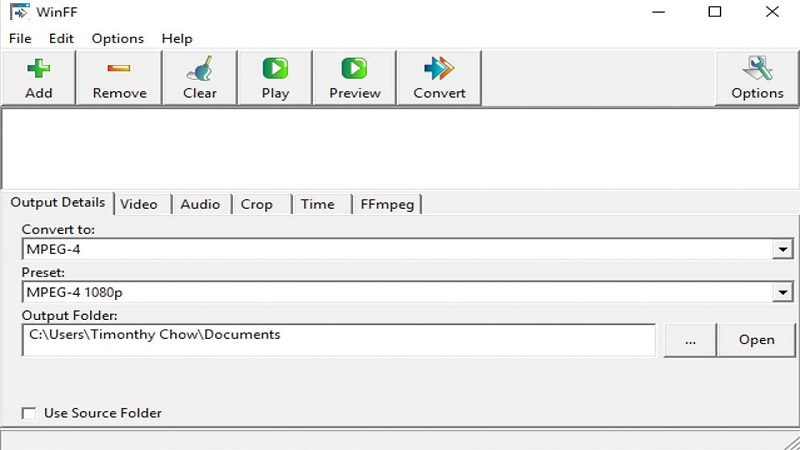
工具05:Moo0 Video Converter
同樣,這是另一個完全免費的MXF到MP4視頻轉換器。 它適用於Windows平台。 另外,在轉換MXF,MP4,MPG,WMV,DV,AVI和OGV格式時,它非常易於使用。 也支持其他格式。 您可以根據自己的喜好修改很多視頻參數。 其中包括視頻質量,幀速率和分辨率等。 該工具的一個非常方便的功能是它可以實現批量轉換。
其他功能包括測試和最小化CPU使用率。 測試功能使您可以轉換視頻的一小部分,因此可以在轉換大文件之前簽出輸出結果。 可以激活第二個功能,以最大程度地減少轉換過程中該工具使用的CPU或內存量。 但是,僅當您出於個人目的使用此工具時,它才是免費的。 它不能用於商業用途。 很簡單,這是我們可以用來描述此工具的最佳詞彙。
工具06:Eusing Free Video Converter
顧名思義,這個MXF到MP4轉換器是完全免費的,最適合用於Windows操作系統。 與此列表中的其他軟件類似,這是標準轉換軟件之一,實際上支持輸入和輸出兩種視頻格式。
除了支持MP4和MX4,此工具還可用於創建iPod H.264,iPad MPEG和PS3 MP4等設備支持的視頻。 根據您喜歡的小工具,有很多預設可供選擇。 為了避免浪費時間,批量轉換允許同時處理許多視頻文件。 支持FLV,MPV,MPEG,SWF,AVI和WMV等格式。 另外,它非常易於使用,界面非常簡單。
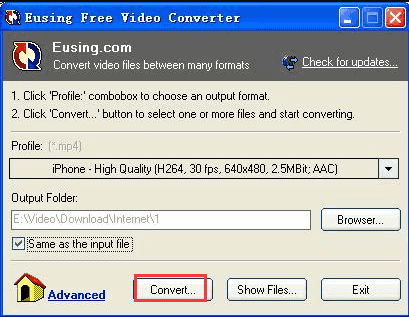
工具07:Any Video Converter
這實際上是一種視頻轉換器軟件,支持許多文件格式,包括AVI,MKV,FLV,MOV,WMV等。 它還使您可以通過其易於理解的直觀界面將MXF轉換為MP4。 可以優化輸入視頻,以將其轉換為PSP,Android小工具,iPad和iPhone等設備支持的各種格式。 據該公司稱,它可以將任何視頻文件轉換為您選擇的下一種格式。
音頻和視頻的側面板使您可以調整設置,例如幀速率,視頻比特率,音頻通道,視頻分辨率和音頻比特率。 其他功能還包括視頻剪輯工具,該工具可用於剪切您不想包含在輸出或結果中的視頻部分。 也可以使用此軟件將多個視頻合併為一個。 任何視頻轉換器都允許您添加可以在轉換前應用的效果。 另外,它具有內置的下載器,您可以在其中放置視頻的URL,以便抓取該視頻以供離線使用。
但是,免費版的功能受到限制。 除非您為軟件的高級版本付費,否則無法進行批量轉換。 但是,這對於您可能想用來增強輸出文件的轉換和基本編輯活動非常有用。
工具08:Amazing Mac Free MXF Converter
這個免費的轉換軟件可以在macOS計算機上使用,並且可以轉換從專業攝錄機捕獲的MXF文件。 該工具可以將MXF文件轉換為MP4。 這使您可以在多個設備(例如iPhone,iPod Touch,Apple TV,iPad,三星,Kindle Fire,LG,Wii,PSP,Xbox等)上欣賞新轉換的文件。 您甚至可以將視頻導入到編輯工具(例如 後遺症,iMovie,Adobe Premiere Pro,Windows Movie Maker,Final Cut Express和PowerDirector等。
支持的語言包括英語,法語,日語和德語。 可以使用該工具完成批量轉換。 例如,您可以在Mac計算機上將MXF轉換為MP4,MPG,FLV,AVI,M4V,MKV,MTV,FLAC,MP3,OGG,WAV,MP2,OGG等。 該界面看起來非常簡單。 另外,任何人都可以理解。 即使是小學生也可以使用它。 不足之處? 在您轉換的視頻上帶有水印。 但是,您可以升級到付費版本以刪除水印。
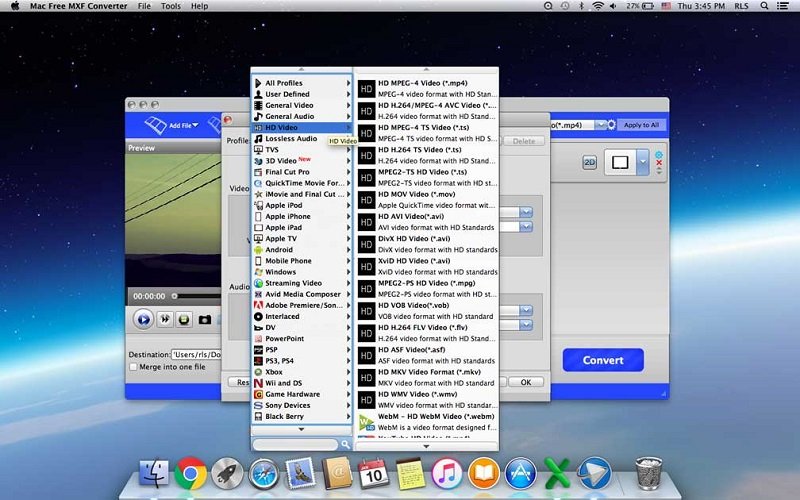
第4部分:結論
MXF在普通用戶中並不流行。 但是,對於專業視頻編輯者和電影業者來說,這是一種廣泛使用的視頻文件格式。 因此,普通人可能希望將MXF轉換為MP4,以便能夠在各種設備中使用它。
我們為您推薦了九種不同的工具。 但是,有一個明顯的贏家, iMyMac視頻轉換器。 該工具非常易於使用,並支持許多文件格式。 另外,它還具有視頻編輯功能。 立即獲取iMyMac Video Converter,享受觀看MP4格式的相機膠卷!



